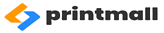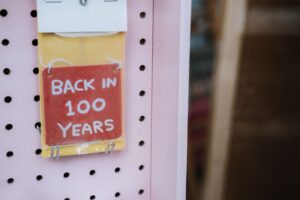نحوه تعویض هد پرینتر 1410 : این راهنما به شما نشان می دهد که چگونه هد پرینتر جوهر افشان اپسون 1410 و 1400 را از دستگاه جدا کرده و تعویض نمایید. ضعیف بودن کیفیت چاپ به طور پیوسته، حتی پس از شارژ جوهر، ممکن است ناشی از وجود یک هد پرینتر معیوب باشد. توجه داشته باشید که این فرآیند نیاز به دانش و مهارت استفاده از ابزارهای اساسی دارد.

ابزارهای مورد نیاز:
- پیچ گوشتی دو سو
- پیچ گوشتی چهار سو
- پنس

گام 1: محفظه
- پرینتر را خاموش کنید.
- همه اتصالات مربوط به انتقال اطلاعات از جمله USB، کابلهای شبکه، فایروایر (firewire) و غیره را که به پرینتر متصل است، قطع نموده و در نهایت دو شاخه برق پرینتر را از پریز بیرون بکشید.
گام 2
- کاور IEEE را در پشت پرینتر و در جای مربوطه قرار دهید.
- کاور را به آرامی به سمت راست بفرستید تا چفت آن باز شود و سپس آن را بکشید و جدا کنید.
گام 3
- با استفاده از پیچ گوشتی چهار سو، چهار پیچ 10 میلیمتری که در شکل نشان داده شده است را باز کنید.
- پیچ 6 میلی متری که قسمت عقب را نگه می دارد را نیز خارج نمایید.
گام 4
- محفظه پشتی را با کشیدن آن به سمت خارج، بیرون بیاورید.
گام 5
- یک پیچ گوشتی دو سو و یا یک ابزار پلاستیکی اهرم مانند را در شیارهای محفظه پایین قرار دهید.
- زبانه های محفظه کناری را با قرار دادن ابزار در داخل آن و یک حرکت رو به بالا، آزاد نمایید.
- حال محفظه کناری را با کشیدن آن به سمت خارج، بردارید.
گام 6
- هر دو محفظه کناری با مکانیسم مشابهی به دستگاه متصل می شوند. با استفاده از همان روش، محفظه جانبی دیگر را نیز بیرون بیاورید.
گام 7
- لبه نگهدارنده کاغذ را از جای خود بردارید.
- کاور پرینتر و کاور جلویی را باز نمایید.
گام 8
- 4 عدد پیچ چهار سو 10 میلیمتری موجود در دو طرف پرینتر را باز کنید.
- 3 عدد پیچ چهار سو 6 میلیمتری را نیز باز نمایید.
گام 9
- زبانه های هر طرف را با کشیدن آنها به سمت خارج، از پین ها جدا کنید.
گام 10
- 2 عدد پیچ چهار سو 10 میلیمتری موجود در جلوی پرینتر را باز نمایید.
گام 11
- در حالی که با دقت کابل کناری پرینتر را به بیرون می کشید آن را از دستگاه جدا کنید. ممکن است لازم باشد که کابل را به آرامی به بالا و پایین حرکت دهید تا بیرون بیاید.
گام 12
- محفظه بالایی را پس از بلند کردن آن به سمت بالا، بردارید. آسانترین راه این است که بالای محفظه را محکم به دست گرفته و آن را بیرون بیاورید.
گام 13 – تعویض هد پرینتر 1410
- یک پیچ گوشتی دو سو را در سوراخی که در سمت راست قاب قرار دارد وارد کنید.
- پیچ گوشتی را در خلاف جهت عقربه های ساعت آنقدر بچرخانید تا متوقف شود.
گام 14
- یونیت کنترل پرینتر (carriage unit) را حرکت داده و در وسط بگذارید.
گام 15
- کاور یونیت کنترل را باز کنید.
- تمام کارتریج های جوهری را که داخل آن است، خارج نمایید.
گام 16
- با استفاده از یک ابزار پلاستیکی برای باز کردن، دو زبانه بالایی موجود در قسمت کناری یونیت کنترل را آزاد کنید.
- با استفاده از یک ابزار پیچ گوشتی مانند و با یک ابزار پلاستیکی برای باز کردن، زبانه پایینی را آزاد نمایید.
گام 17
- کاور بالایی را لغزانده و آن را در اطراف لولا، به اندازه 90 درجه بچرخانید.
گام 18
- مونتاژ CSIC داخل یونیت کنترل قرار گرفته است.
- دست خود را از قسمت پشتی وارد کرده و دو زبانه ای را که مونتاژ CSIC را در جای خود نگه می دارند، آزاد نمایید.
- آزاد کردن این زبانه ها ممکن است کمی دشوار باشد. تصویر دوم قسمت پشتی مونتاژ CSIC را نشان می دهد.
- تصویر سوم نشان می دهد که زبانه ها در کدام قسمت به یونیت کنترل، قفل شده اند.
- مونتاژ CSIC را از داخل یونیت کنترل پرینتر بیرون بیاورید.
گام 19
- با استفاده از پنس، زبانه سمت راست را از پانل راست پشتی مربوط به یونیت کنترل، جدا کنید.
- هنگامی که پنس را در پنل سمت راست به سمت بالا می کشید، آن را به سمت قسمت جلویی پرینتر ببرید.
- وقتی که زبانه آزاد شد، می توانید پنل را اندکی بالا ببرید و از درگیر شدن مجدد زبانه جلوگیری نمایید.
گام 20
- با استفاده از پنس، زبانه سمت چپ را از قسمت سمت چپ پشت آزاد کنید.
- در همان زمان که قسمت چپ را به بالا هل می دهید، پنس را به سمت جلوی پرینتر بکشید.
- وقتی هر دو زبانه آزاد شدند، این قسمت تا حدی بالا می رود.
گام 21
- مونتاژ CSIC را برداشته و آن را از یونیت کنترل پرینتر خارج نمایید.
گام 22
- هد پرینتر، همان قسمتی است که 6 عدد نازل دارد.
- سه عدد پیچ چهار سو 8 میلیمتری را که از هد پرینتر محافظت می نمایند، باز کنید.
گام 23
- هد پرینتر را به صورت عمودی از جای خود بلند نموده و به این ترتیب آن را از داخل یونیت کنترل پرینتر بیرون بیاورید.
گام 24
- دو کابل فلت موجود در قسمت پشت هد پرینتر را از آن جدا کنید.
به این ترتیب توانسته اید هد پرینتر خود را از دستگاه جدا کنید و حال می توانید آن را تعویض نمایید. همان طور که متوجه شدید تعویض هد پرینتر ، یک فرآیند نسبتا طولانی بوده و نیاز به دقت فراوانی دارد.
اگر از مطلب آموزش نحوه تعویض هد پرینتر Epson Stylus Photo 1410 استفاده کردید، نظرات و پیشنهادات خود را با ما در میان بگذارید.